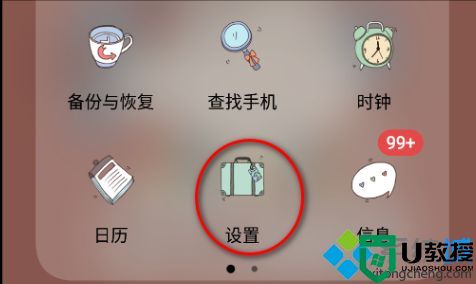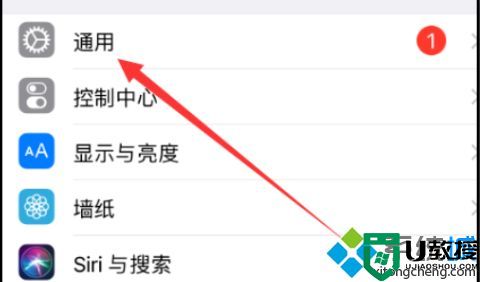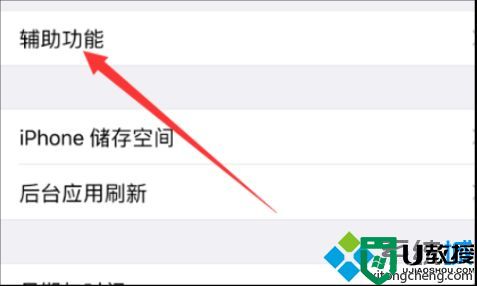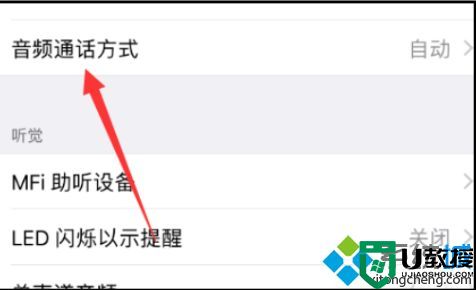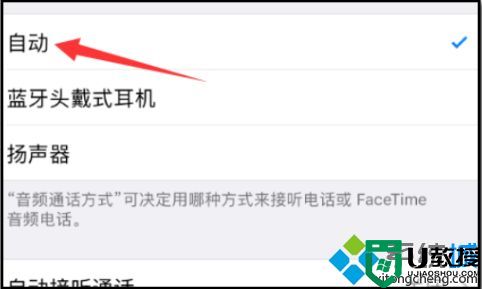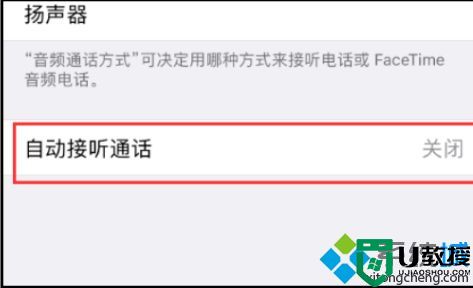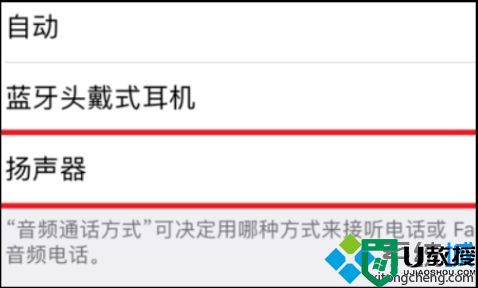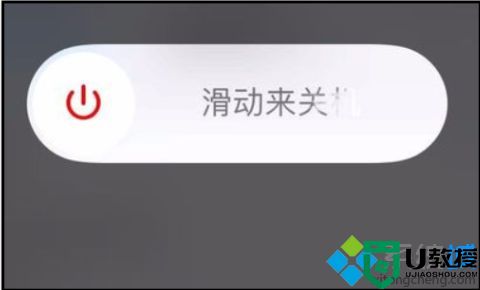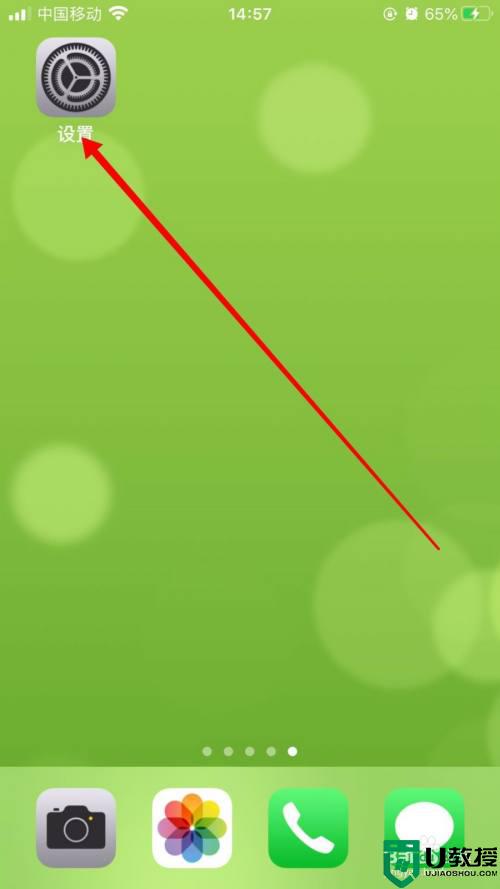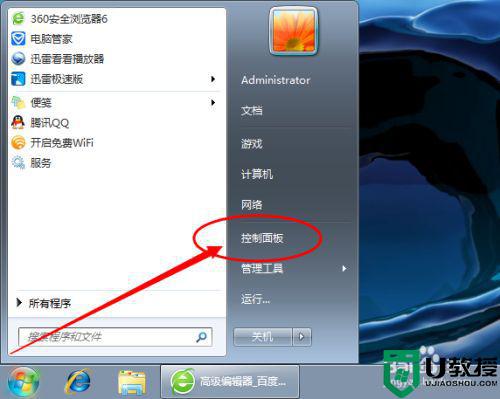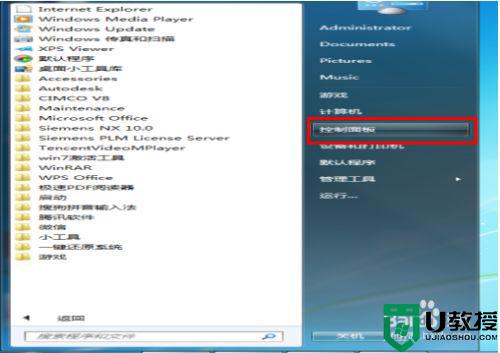手机没声音显示耳机模式怎么回事 手机一直显示耳机模式的解决教程
时间:2024-04-16作者:bianji
手机没声音显示耳机模式的情况相信很多用户都遇到过,但我们碰到这一情况要怎么来处理呢?一些不熟悉的网友可能不是很清楚,所以针对这一问题,今天系统城小编就来教大家关于手机一直显示耳机模式的解决教程,一起往下看吧。
解决教程如下:
1、打开【设置】,如图所示。
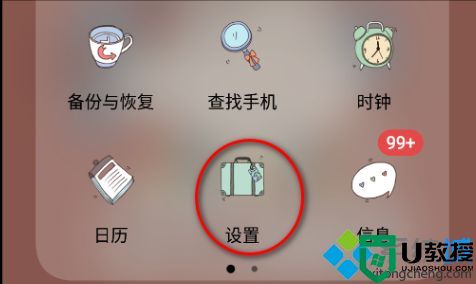 2、找到【通用】,如图所示。
2、找到【通用】,如图所示。
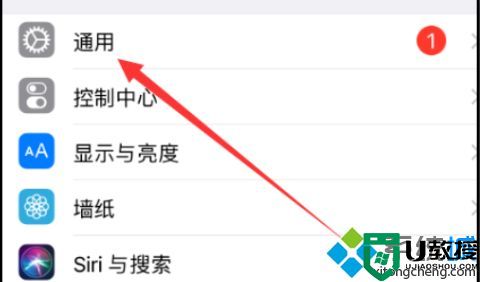 3、点击【辅助功能】,如图所示。
3、点击【辅助功能】,如图所示。
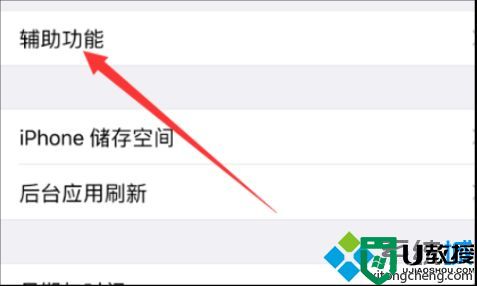 4、打开【音频通话方式】,如图所示。
4、打开【音频通话方式】,如图所示。
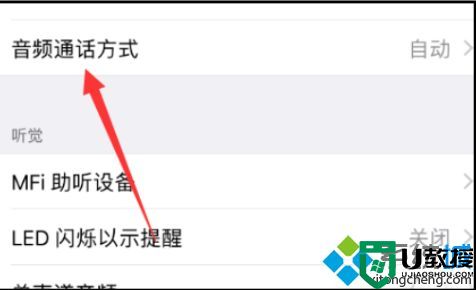 5、切换成【自动】,这样我们的手机就有声音了,如图所示。
5、切换成【自动】,这样我们的手机就有声音了,如图所示。
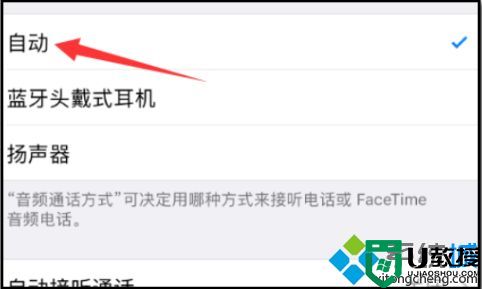 6、如果我们不想错过任何电话,可以把【自动接听通话】打开,如图所示。
6、如果我们不想错过任何电话,可以把【自动接听通话】打开,如图所示。
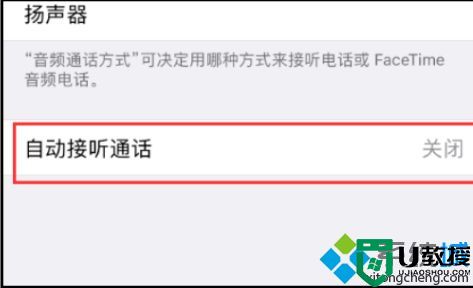 7、检查音频通话发式是否为自动,如实自动不行就手动切换到扬声器。
7、检查音频通话发式是否为自动,如实自动不行就手动切换到扬声器。
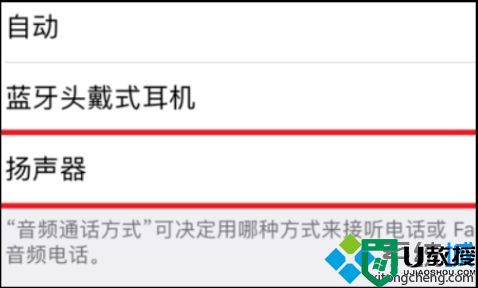 8、如果还是不行,那就在保留是自动的状态下,重启手机。正常来说问题就可以解决了,如果实在不行就只能送修了,也许就是硬件坏了。
8、如果还是不行,那就在保留是自动的状态下,重启手机。正常来说问题就可以解决了,如果实在不行就只能送修了,也许就是硬件坏了。
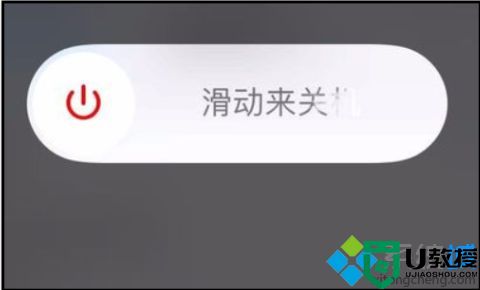 上面给大家分享的就是手机一直显示耳机模式的解决教程啦,有遇到同样情况的可以参考上面的方法来处理哦。
上面给大家分享的就是手机一直显示耳机模式的解决教程啦,有遇到同样情况的可以参考上面的方法来处理哦。
解决教程如下:
1、打开【设置】,如图所示。